¿Cómo calcular la raíz cúbica o la raíz enésima en Excel?
Excel te permite realizar una variedad de cálculos, desde operaciones básicas como suma y promedio hasta otras más avanzadas. Pero, ¿alguna vez has necesitado calcular la raíz cúbica o la raíz enésima de números en tu hoja de cálculo? Este tutorial introduce métodos sencillos para ayudarte a manejar esta tarea de manera eficiente.

Calcular la raíz cúbica o la raíz enésima con el operador exponencial
Calcular la raíz cúbica o la raíz enésima con la función Potencia
Calcular la raíz cúbica o la raíz enésima con el operador exponencial
Normalmente, el operador exponencial puede ayudarte a calcular la raíz cúbica o la raíz enésima de números en una hoja de cálculo, sigue estos pasos:
1. Copia o ingresa la siguiente fórmula en una celda vacía:
2. Luego arrastra el controlador de relleno hacia abajo para aplicar esta fórmula a otras celdas, y se calculará la raíz cúbica de las celdas especificadas como se muestra en la captura de pantalla a continuación:
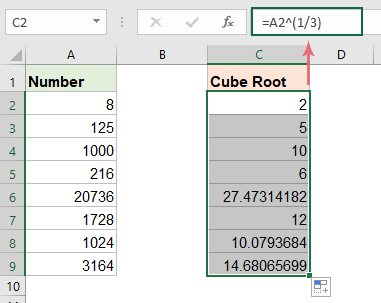

Calcular la raíz cúbica o la raíz enésima con la función Potencia
En Excel, también puedes usar la función Potencia para calcular la raíz cúbica o la raíz enésima.
1. Copia o ingresa la siguiente fórmula en una celda vacía:
2. Luego arrastra el controlador de relleno hacia abajo para aplicar esta fórmula a otras celdas y obtener los resultados de la raíz cúbica, ver captura de pantalla:

Calcular la raíz cúbica o la raíz enésima con código VBA
Además de las fórmulas anteriores, también puedes crear un código VBA para calcular la raíz cúbica o la raíz enésima de números en Excel. Para hacer esto, sigue los pasos a continuación:
1. Mantén presionadas las teclas ALT + F11 para abrir la ventana de Microsoft Visual Basic para Aplicaciones.
2. Haz clic en Insertar > Módulo, y pega el siguiente código en la Ventana del Módulo.
Código VBA: Calcular la raíz cúbica de números
Sub cube_root()
'Updateby ExtendOffice
Dim xrng As Range
Dim xcell As Range
Dim x As Integer
Set xrng = Application.Range("A2:A9")
x = 1
For Each xcell In xrng
xcell.offset(0, x).Value = xcell ^ (1 / 3)
Next
End Sub
3. Luego, presiona la tecla F5 para ejecutar este código, y los resultados de la raíz cúbica se calcularán junto a la columna de números, como se muestra en la captura de pantalla a continuación:

Las mejores herramientas de productividad para Office
Mejora tu dominio de Excel con Kutools para Excel y experimenta una eficiencia sin precedentes. Kutools para Excel ofrece más de300 funciones avanzadas para aumentar la productividad y ahorrar tiempo. Haz clic aquí para obtener la función que más necesitas...
Office Tab incorpora la interfaz de pestañas en Office y facilita mucho tu trabajo
- Habilita la edición y lectura con pestañas en Word, Excel, PowerPoint, Publisher, Access, Visio y Project.
- Abre y crea varios documentos en nuevas pestañas de la misma ventana, en lugar de hacerlo en ventanas separadas.
- ¡Aumenta tu productividad en un50% y reduce cientos de clics de ratón cada día!
Todos los complementos de Kutools. Un solo instalador
El paquete Kutools for Office agrupa complementos para Excel, Word, Outlook y PowerPoint junto con Office Tab Pro, ideal para equipos que trabajan en varias aplicaciones de Office.
- Suite todo en uno: complementos para Excel, Word, Outlook y PowerPoint + Office Tab Pro
- Un solo instalador, una licencia: configuración en minutos (compatible con MSI)
- Mejor juntos: productividad optimizada en todas las aplicaciones de Office
- Prueba completa de30 días: sin registro ni tarjeta de crédito
- La mejor relación calidad-precio: ahorra en comparación con la compra individual de complementos